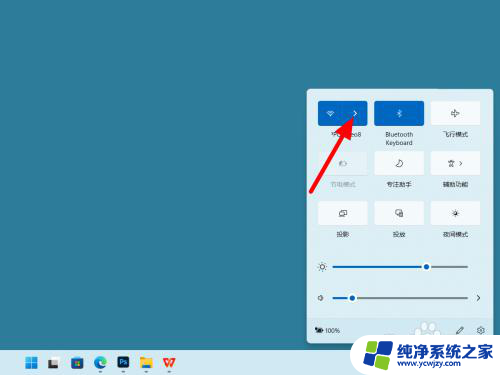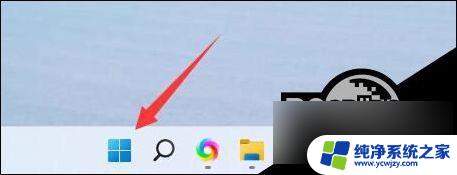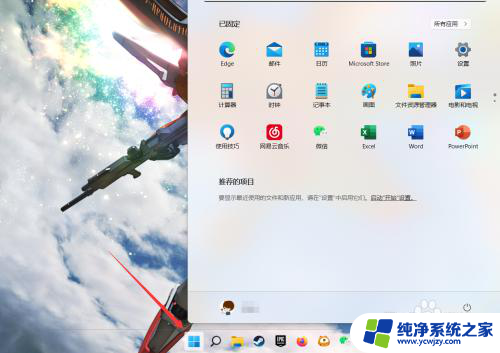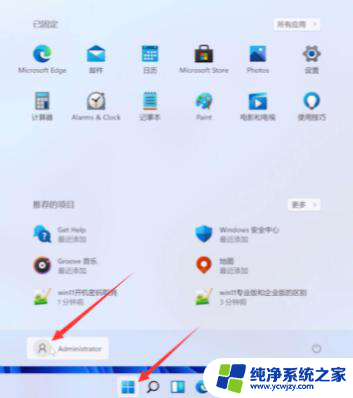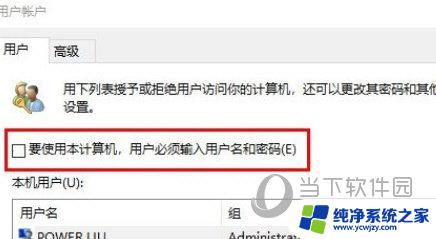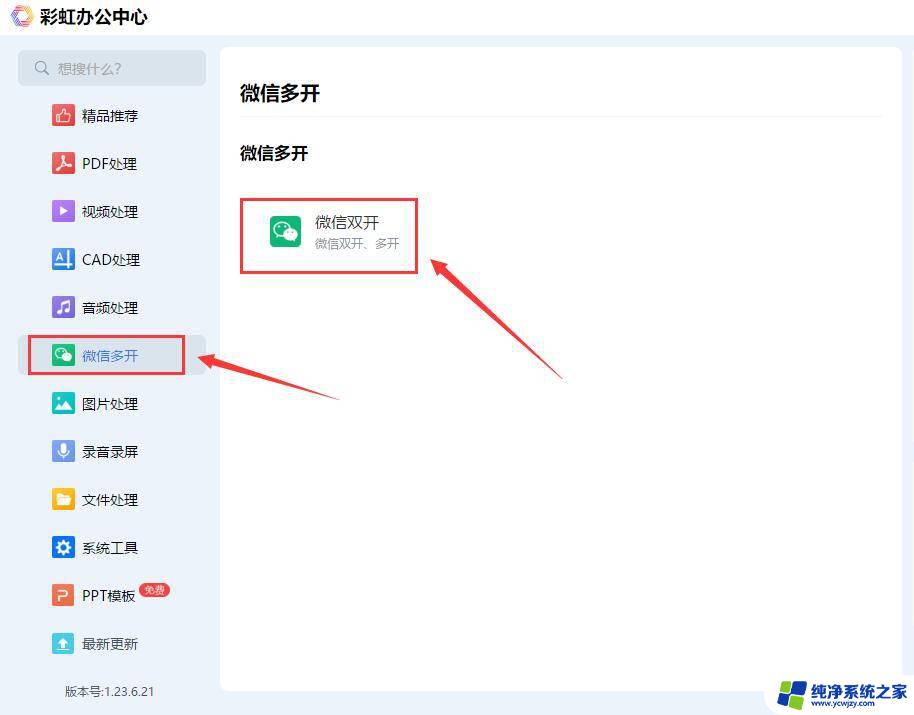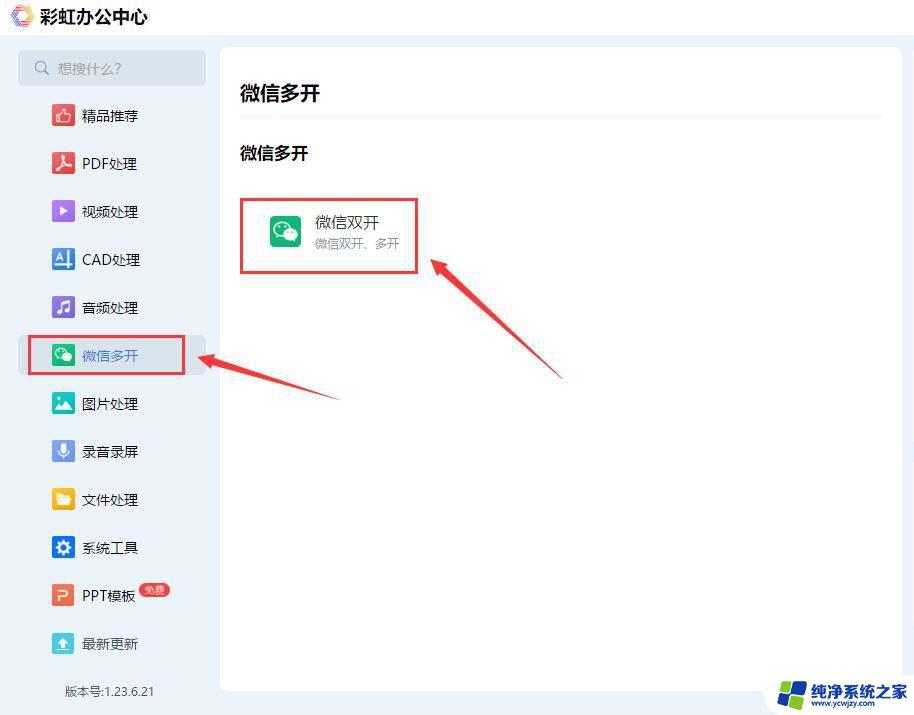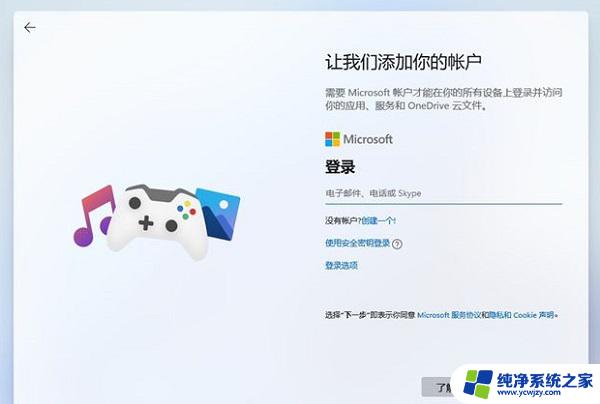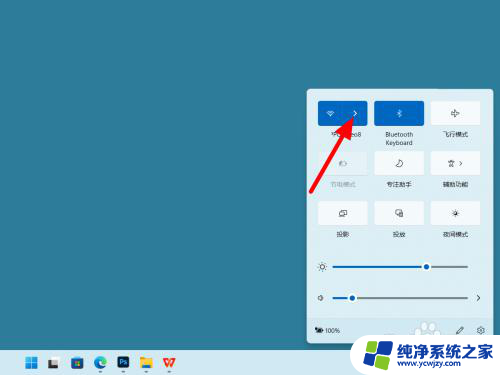win11系统怎么登陆多个微信
更新时间:2024-04-07 12:40:21作者:xiaoliu
现在的生活中,微信已经成为我们日常生活中必不可少的通讯工具之一,对于一些需要同时管理多个微信账号的用户来说,win11系统的多账号登录功能无疑是一大福音。通过win11系统的特殊设置,用户可以方便地实现同时登录两个或多个微信账号,极大地提升了用户的工作和生活效率。接下来让我们一起来探讨win11系统如何实现同时登录多个微信账号的方法。
操作方法:
1.鼠标右键点击桌面上的微信图标,再点击菜单中的【属性】。
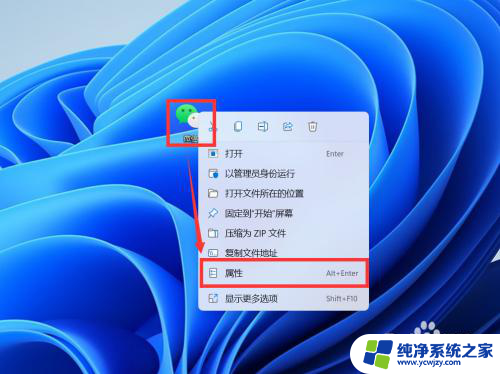
2.在弹窗中找到【目标】,复制文件的目录。
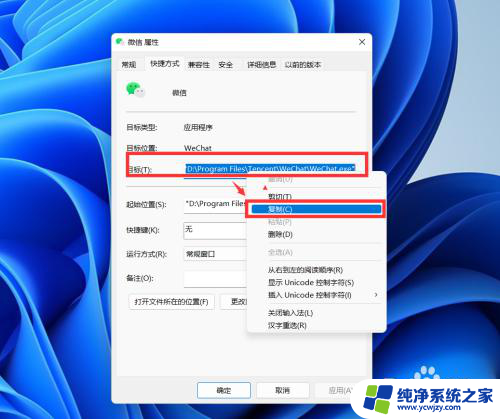
3.打开记事本,复制2行目录到记事本中。并把【双引号】调整到【Program Files】两侧。
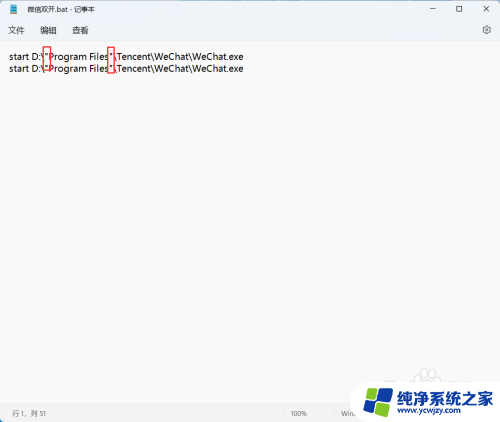
4.将记事本保存到桌面,修改文件名为【微信双开】,保存为【bat格式文件】。
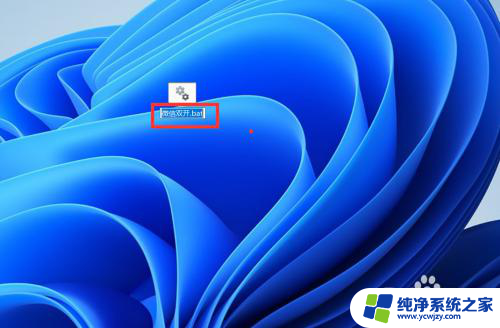
5.双击【bat文件】,就可以同时登录2个微信了。
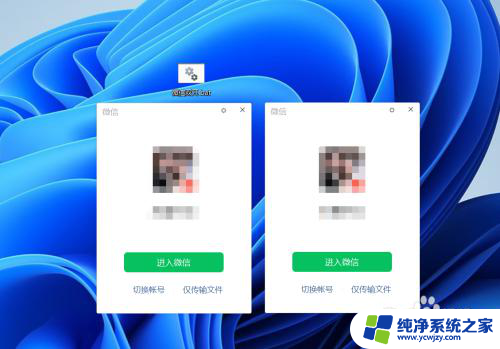
以上就是win11系统如何登录多个微信的全部内容,如果你遇到了这种问题,不妨根据小编的方法来解决吧,希望对大家有所帮助。